在Excel函数的世界里,说起求最大值,大家脑海中大概率会立刻浮现出MAX函数。比如下图中的表格,要算出A列中A1至A10单元格这一片区域的最大值,只需简单输入公式=MAX(A1:A10),结果便一目了然。
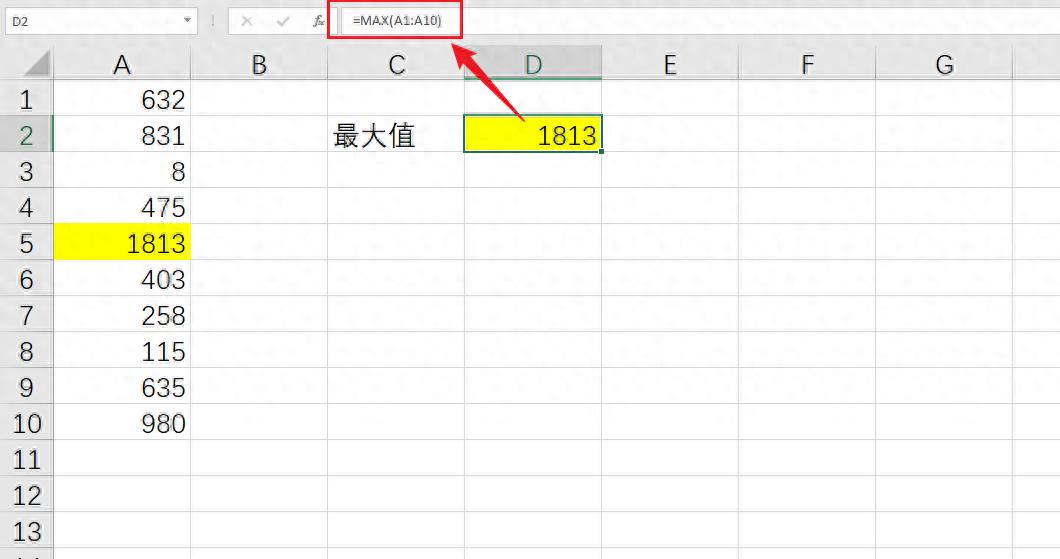
但MAX函数可绝非 “一招鲜”,它的实用技能多得超乎想象。想知道这些神奇用法吗?别着急,接下来就为你一一揭晓。
01 隔空行自动生成连续序号
在制作数据表格时,遇到需要隔空行自动填入连续序号的情况,该怎么办?用这个公式就能轻松解决:=IF(D2="","",MAX(C$1:C1)+1) 。这里要特别留意,C$1里的$至关重要,它能锁定行,保证公式向下填充时数据引用准确无误。
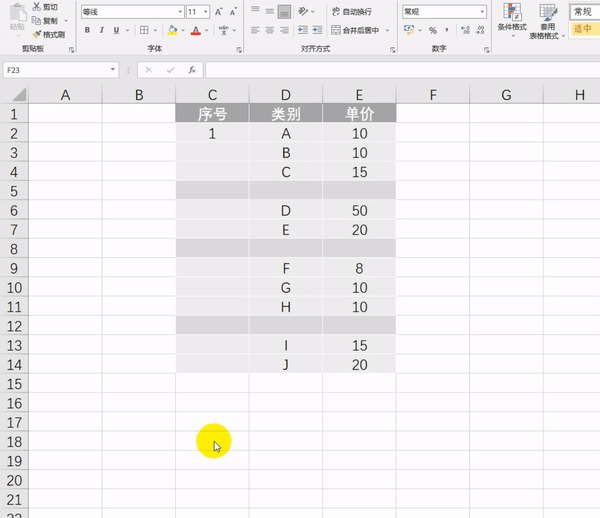
02 依据学号和姓名查询数学成绩
处理学生成绩数据时,常常要依据学号和姓名,精准定位到对应的数学成绩。MAX函数此时便能大显身手。运用公式=MAX((A2:A7=A11)*(B2:B7=B11)*C2:C7),即可达成目的。不过,要是你用的是 Office 365 之前版本的Excel,输入公式后,得同时按下Ctrl Shift Enter组合键,完成数组公式输入,此时公式会自动变为{=MAX((A2:A7=A11)*(B2:B7=B11)*C2:C7)} 。
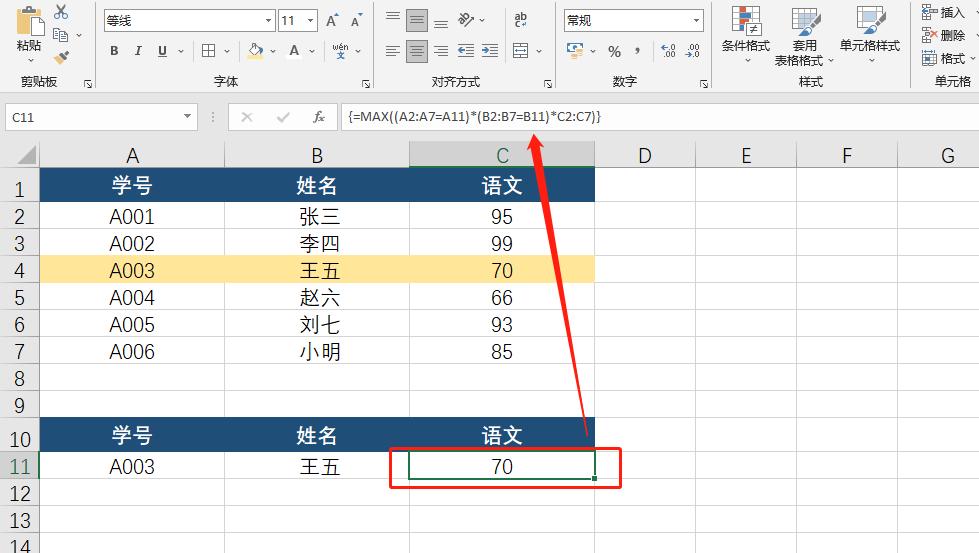
03 核算加班费
核算员工加班费时,公司可能有这样的规定:若计算出的加班费不足 200 元,统一按 200 元发放。这种情况,用公式=MAX(200,B2)就能搞定,这里的B2单元格存的是原始加班费计算结果。
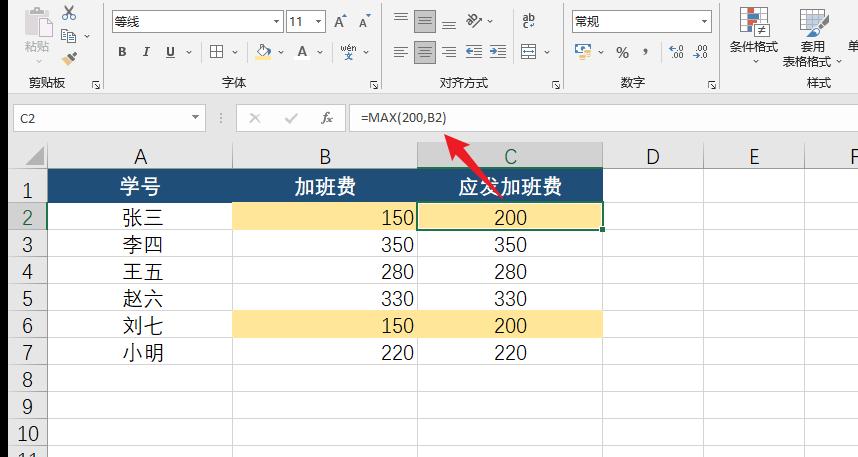
要是加班费既有 200 元的下限,又有 600 元的上限,也就是最终发放金额要在 200 元到 600 元之间,那就把MIN函数和MAX函数搭配起来,使用公式=MIN(600,MAX(200,B2)),轻松控制加班费金额。
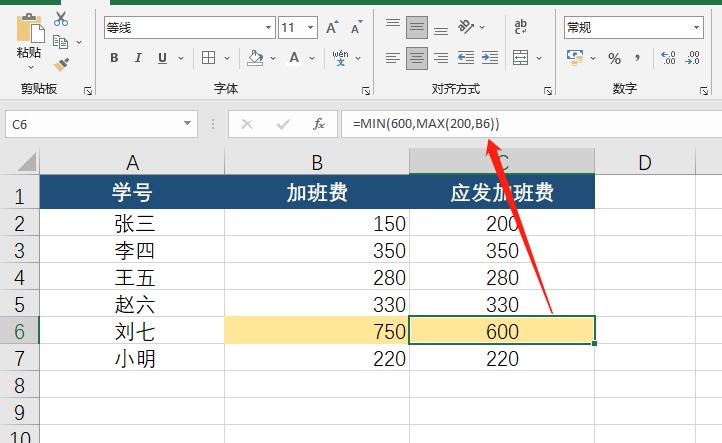
04 计算迟到时长
考勤管理中,计算员工迟到时间是个常规操作。假设B2单元格记录的是员工实际签到时间,利用公式=MAX(B2,"8:30")-"8:30",就能快速算出员工迟到了多久。
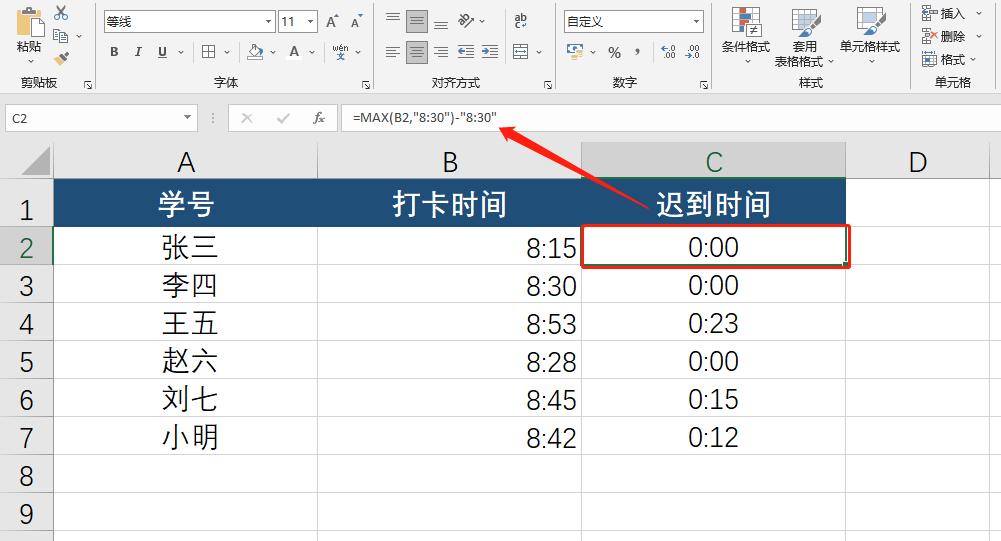
从这些例子不难看出,MAX函数在不同数据处理场景中应用广泛。掌握这些技巧,你使用Excel处理数据时,效率肯定能大幅提升,赶紧动手试试吧!


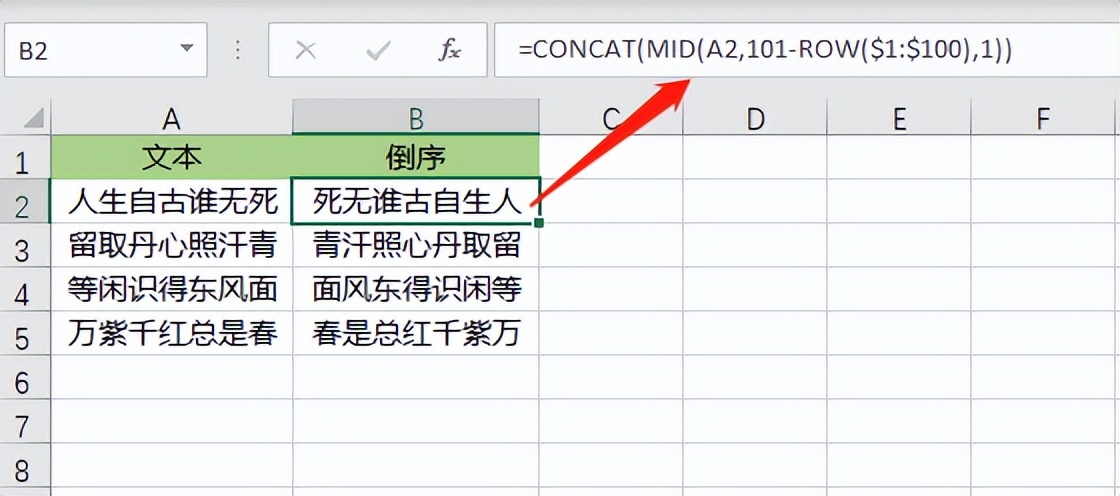


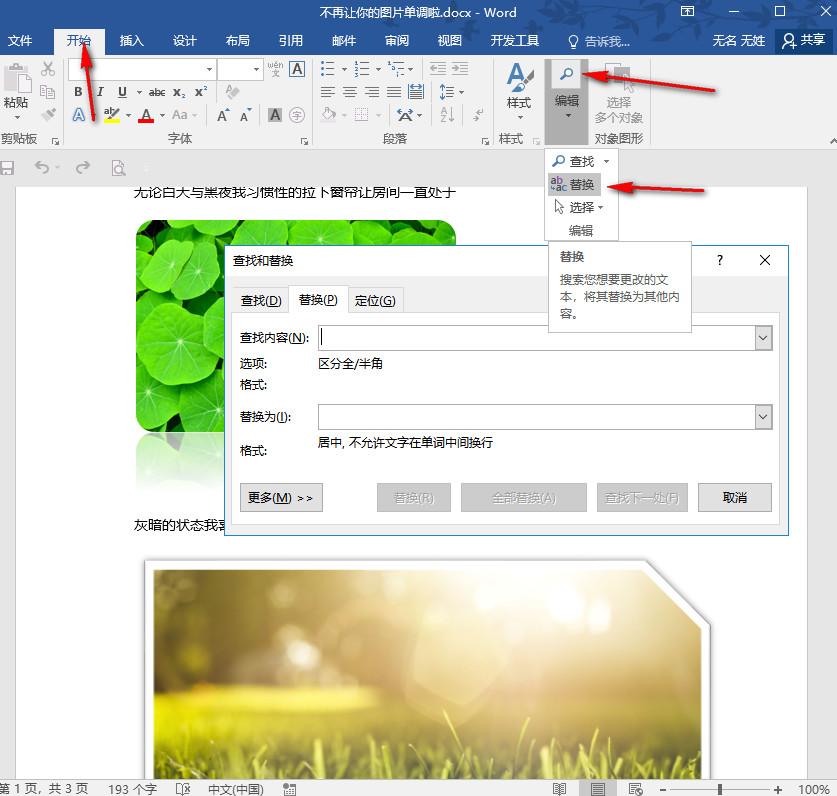

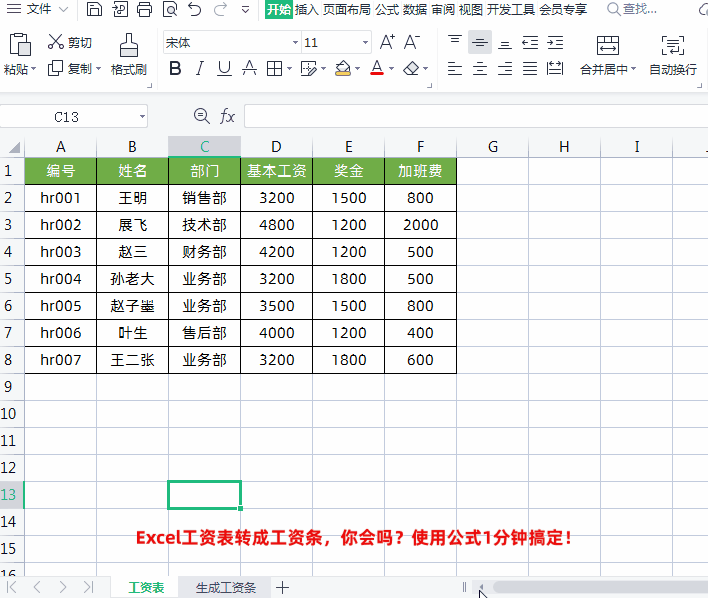
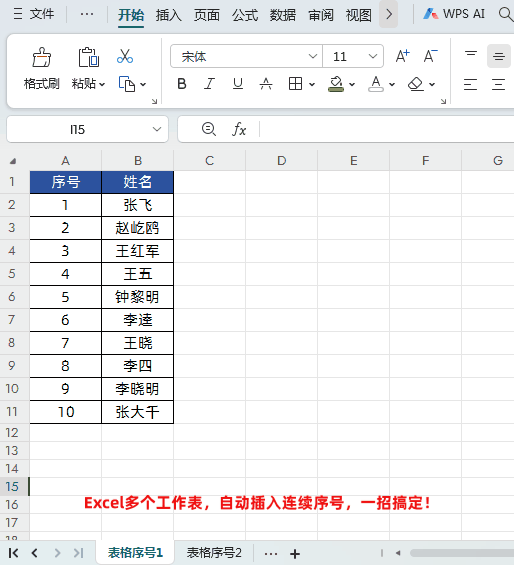
评论 (0)